Bu kılavuza hoş geldiniz, size Excel'de veri girişini kolaylaştırmak için bir Seçim Kutusu nasıl oluşturacağınızı göstereceğim. Excel birçok güçlü fonksiyon sunar ve bir Seçim Kutusu oluşturmak, tekrarlanan giriş hatalarını en aza indirgemek ve veri girişini daha verimli hale getirmenin harika bir yoludur. Kişisel kayıtlar veya profesyonel projeler için olsun, bir Seçim Kutusu ile doğru verilerin girilmesini sağlayabilirsiniz. Hadi hemen başlayalım!
En Önemli Bulgular
Bu kılavuzdan almanız gereken temel noktalar şunlardır:
- Bir Seçim Kutusu, veri girişini hızlandırır ve hatasız hale getirir.
- Veri doğrulama, Excel'de bir Seçim Kutusu oluşturmanın anahtarıdır.
- Önceden tanımlanmış değerler girebilir veya mevcut veri aralıklarını kullanabilirsiniz.
- Seçim Kutusundaki değişiklikler otomatik olarak güncellenir.
Adım Adım Kılavuz
İlk olarak, Seçim Kutusunu oluşturmak istediğiniz Excel tablosunu açmalısınız.
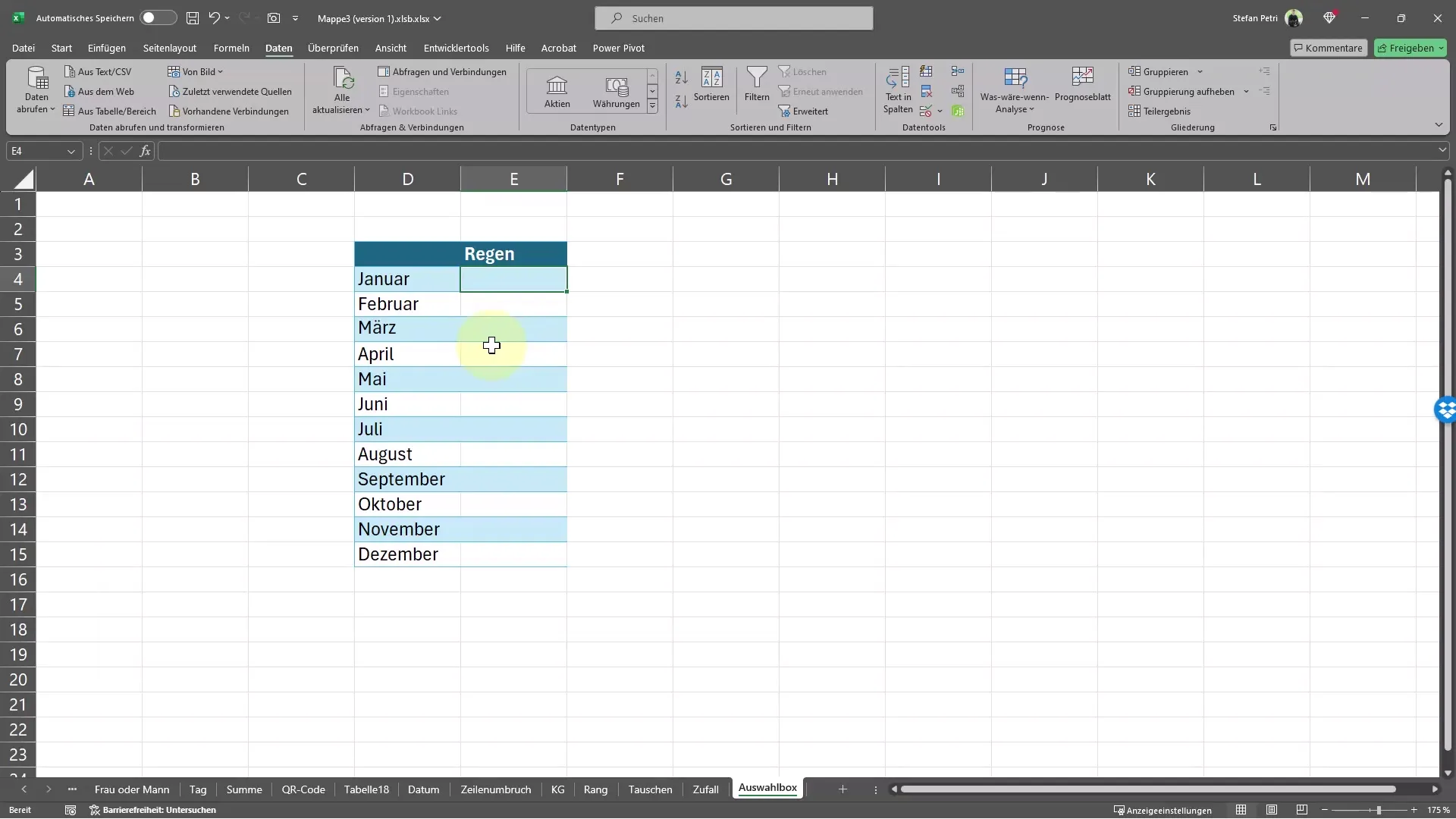
Sonraki adım veri doğrulamayı etkinleştirmektir. Bunun için Menü çubuğundaki Veri sekmesine tıklayın. Sağ tarafta, Seçim Kutusunu etkinleştirmek için seçmeniz gereken bir Veri Doğrulama sembolü bulacaksınız.
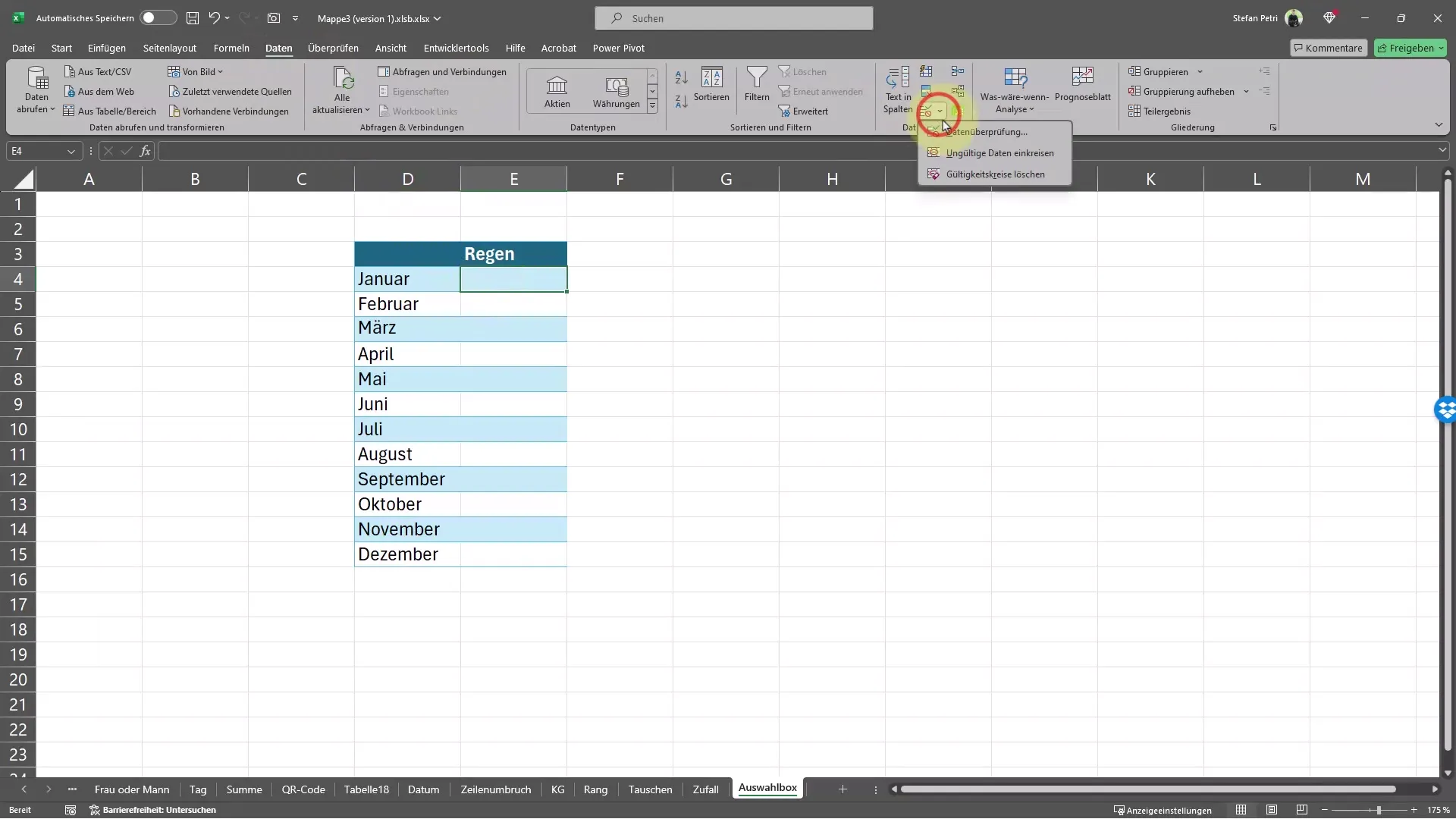
Şimdi "Liste" seçeneğini seçin. Bu şekilde Seçim Kutusunda gösterilecek bir açılır menü oluşturabilirsiniz.
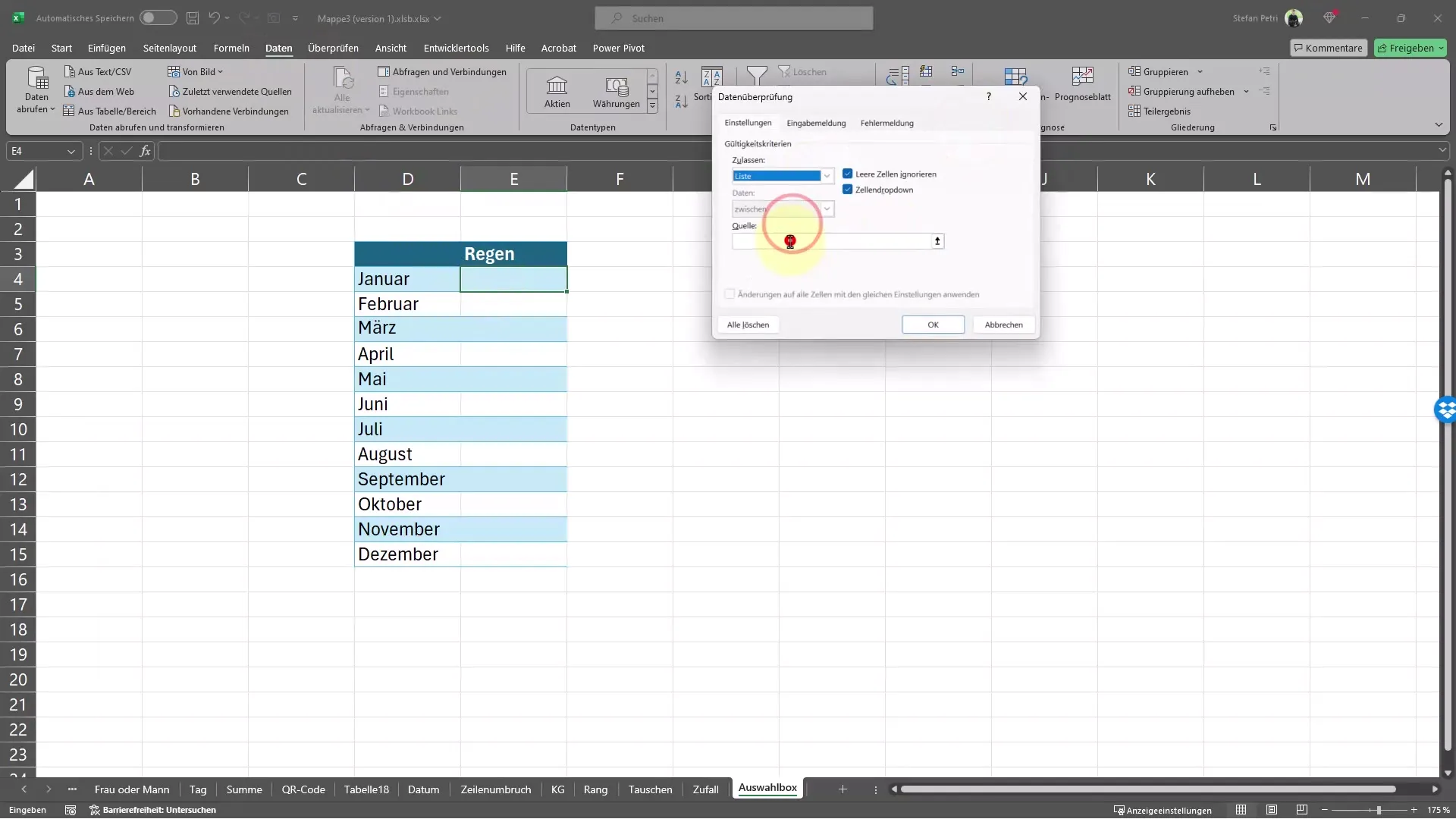
Şimdi listedeki değerleri girebilirsiniz. Örneğin, hava koşulları gibi olası değerleri girin: kuru; ıslak; çok ıslak; hiç yağmur yok. Tek tek değerleri Noktalı Virgül ile ayırdığınızdan emin olun, virgülle değil.
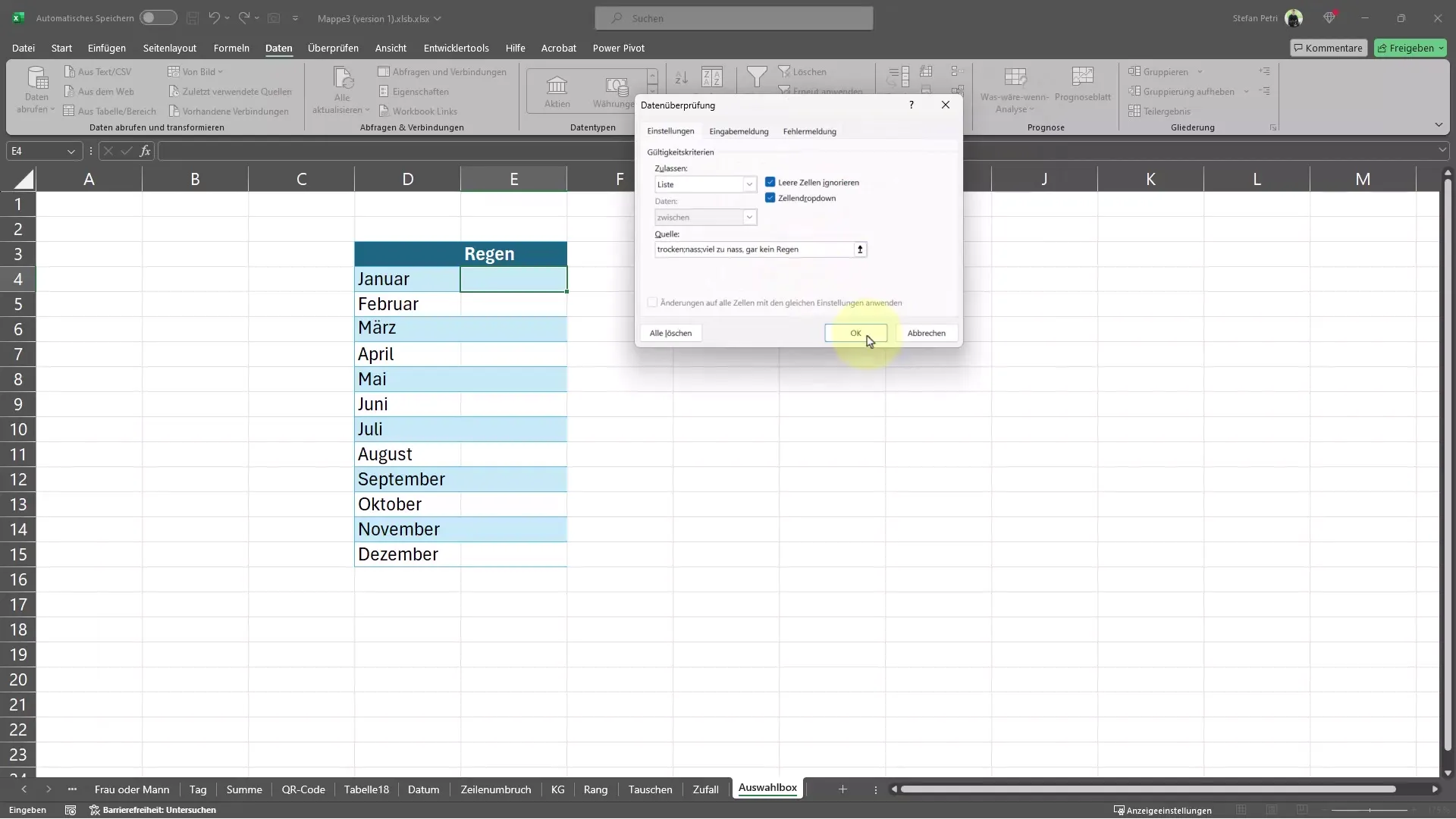
Değerleri girdikten sonra, "Tamam" diyerek onaylayın! İşte bu kadar! Artık veri girişinizi hızlı ve zahmetsiz hale getiren bir Seçim Kutusu oluşturdunuz. Hücredeki küçük üçgeni göreceksiniz.
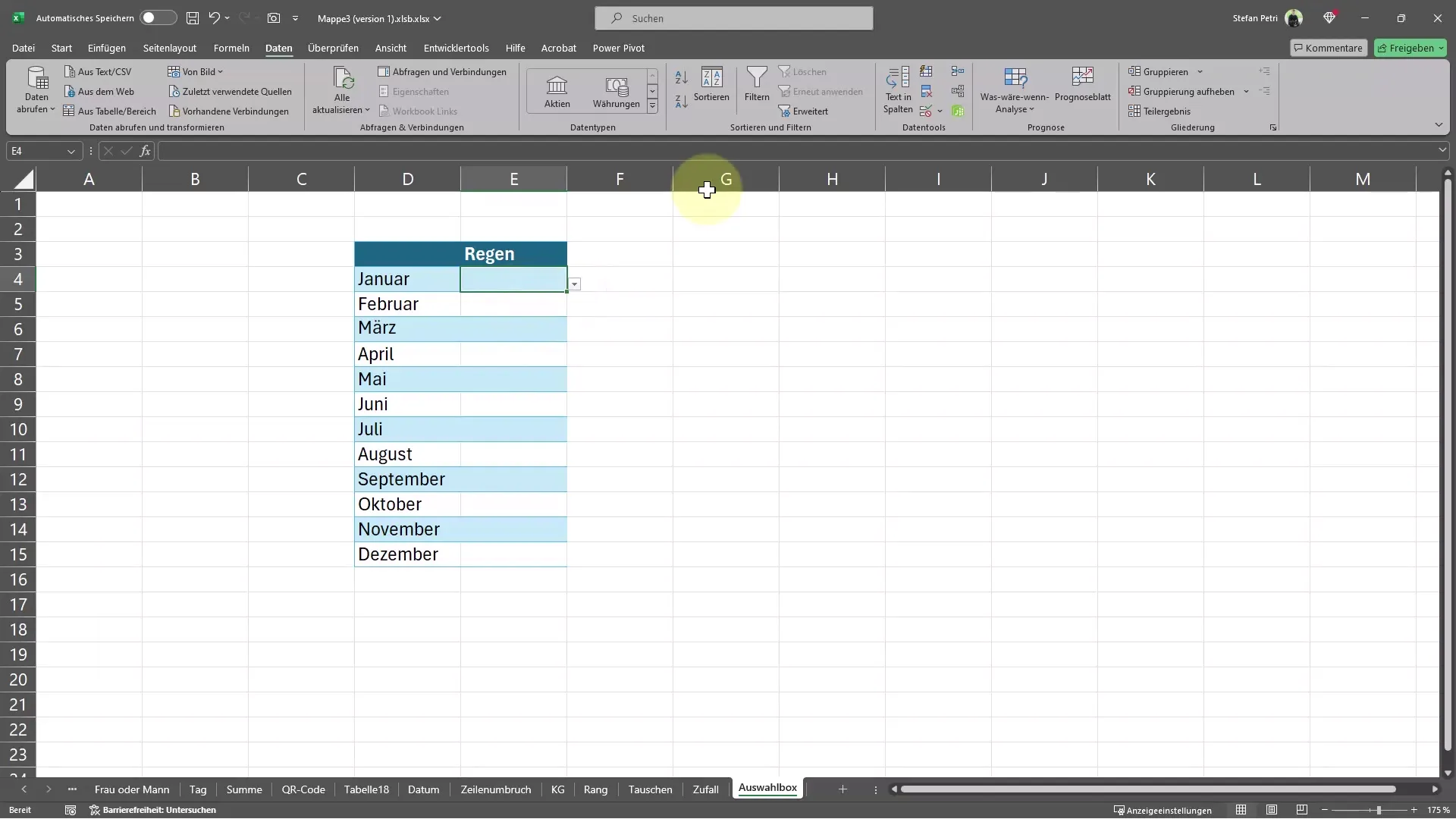
Artık üzerine tıkladığınızda veriler mevcut olacak:
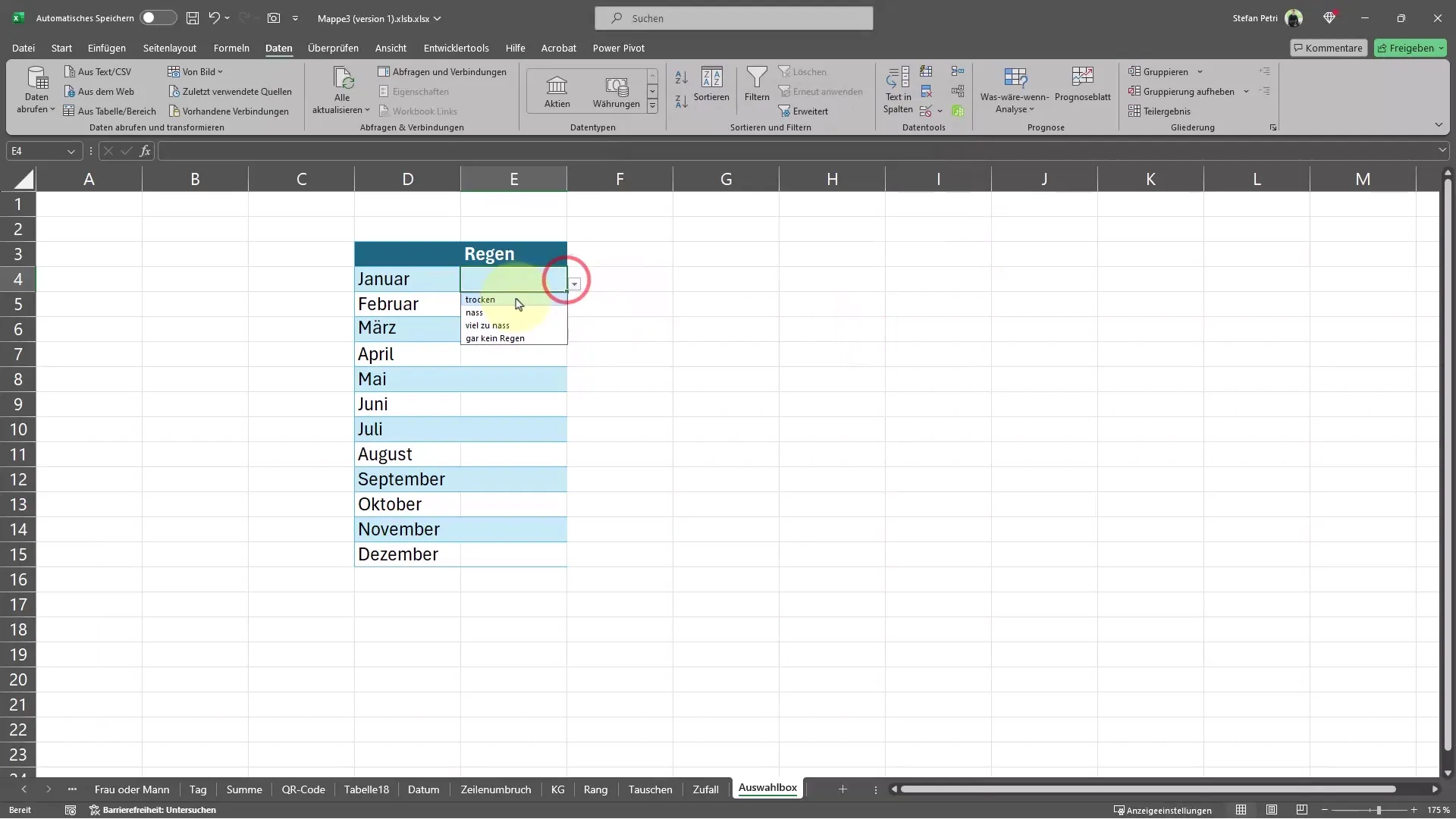
Eğer değer girişinde bir hata yaptıysanız, örneğin eksik bir Noktalı Virgül, sadece veri doğrulamaya geri dönün ve listeyi yeniden düzenleyin.
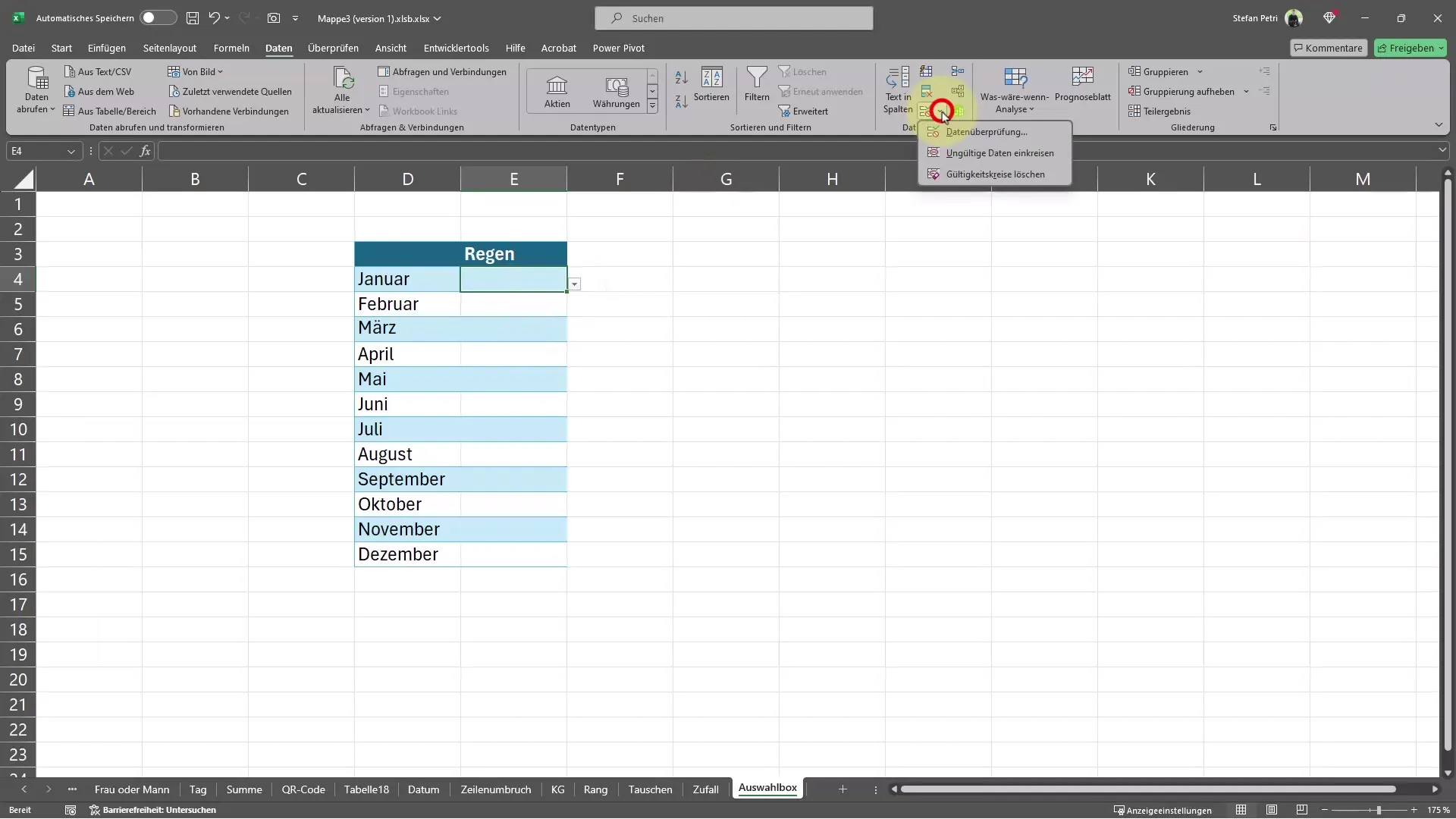
Sonrasında Seçim Kutusunu verileri eklemek için kullanabilirsiniz. Sadece açılır menüye tıklayın ve ilgili değeri seçin.
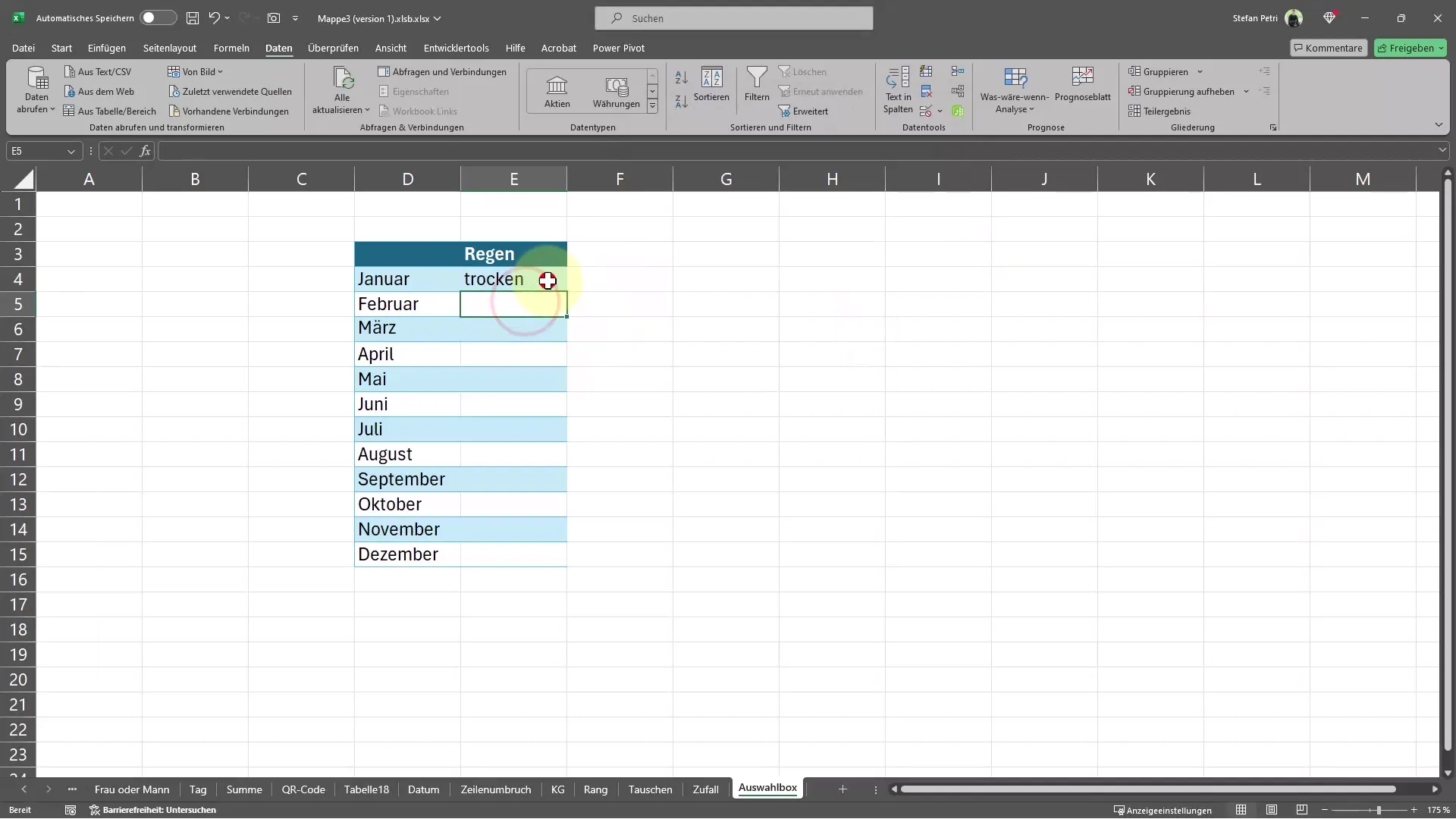
Ayrıca en sık kullanılan değer gibi bir varsayılan seçim belirleyebilirsiniz.
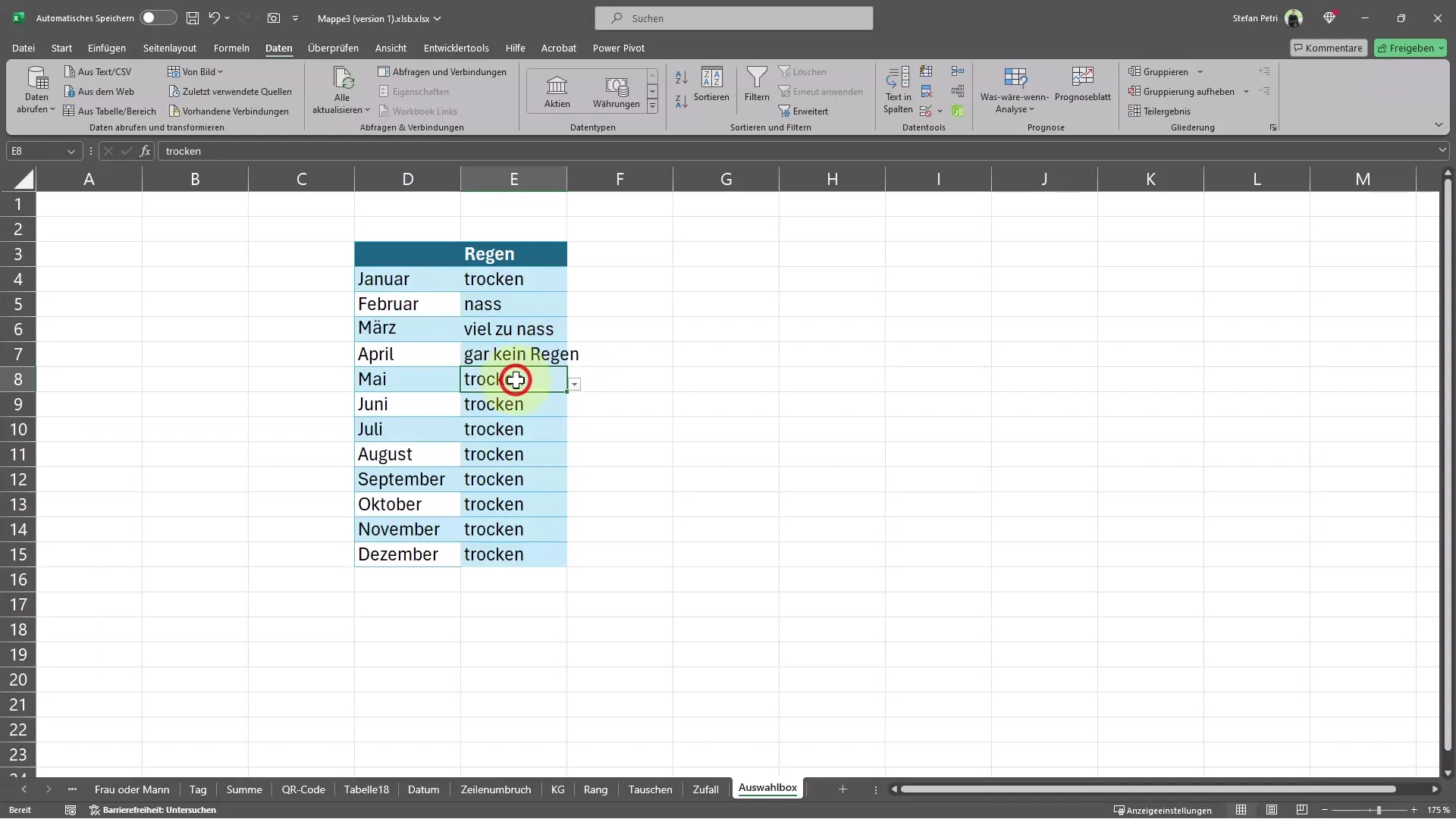
Daha kapsamlı bir değer listesi oluşturmak isterseniz, tablonuzun başka bir bölgesindeki mevcut listeleri kullanabilirsiniz. Tekrar Veri Doğrulama ayarlarına gidin ve "Liste" seçeneğini seçin.
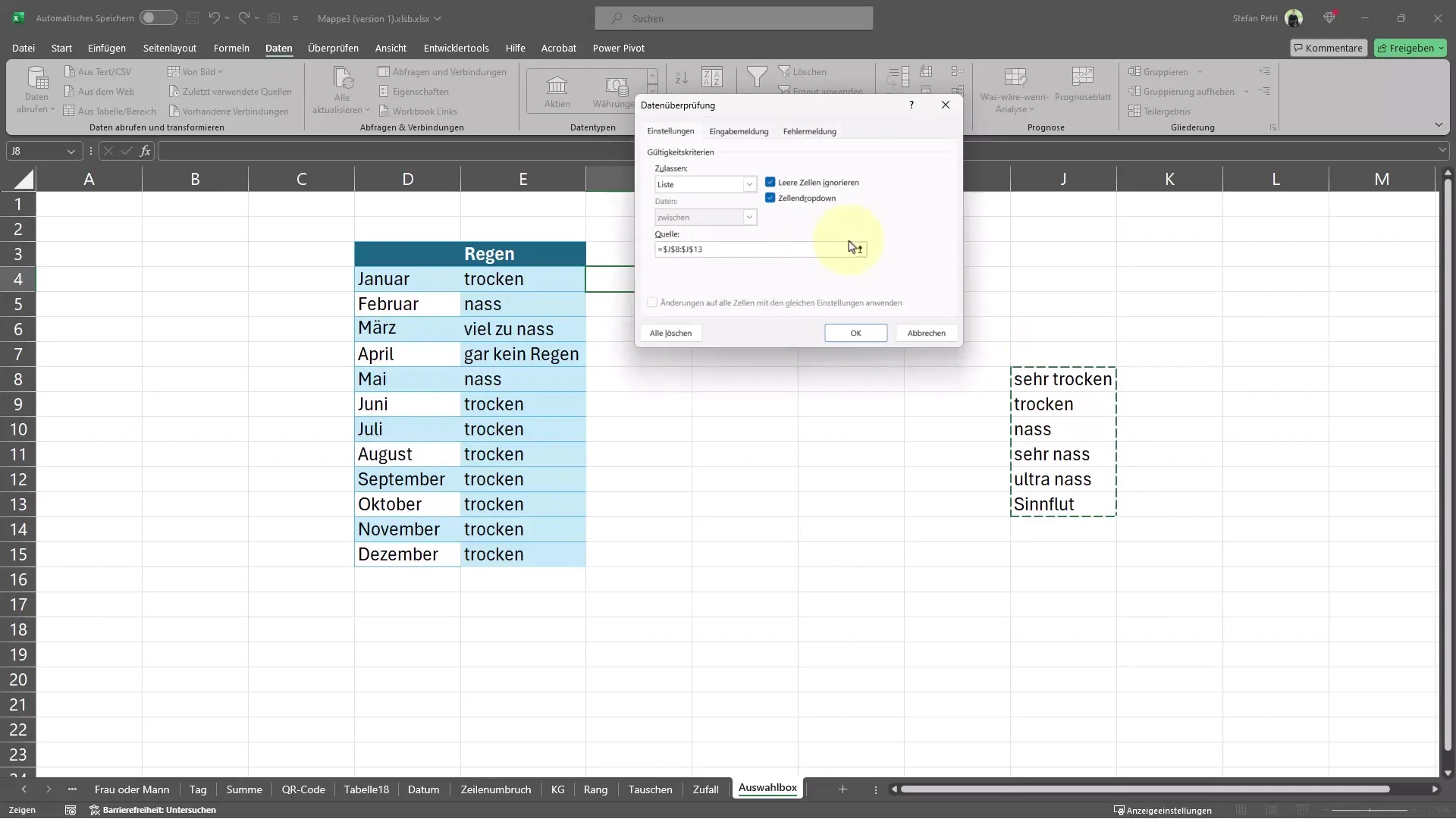
Küçük oklara tıklayarak kullanmak istediğiniz aralığı seçebilirsiniz. Bu, mevcut bir listeden dinamik olarak değerleri referans almanıza olanak tanır.
Bu adımları da tamamladıktan sonra, yeni veriler eklediğinizde veya mevcut verileri değiştirdiğinizde Seçim Kutusunun otomatik olarak güncellendiğini göreceksiniz.
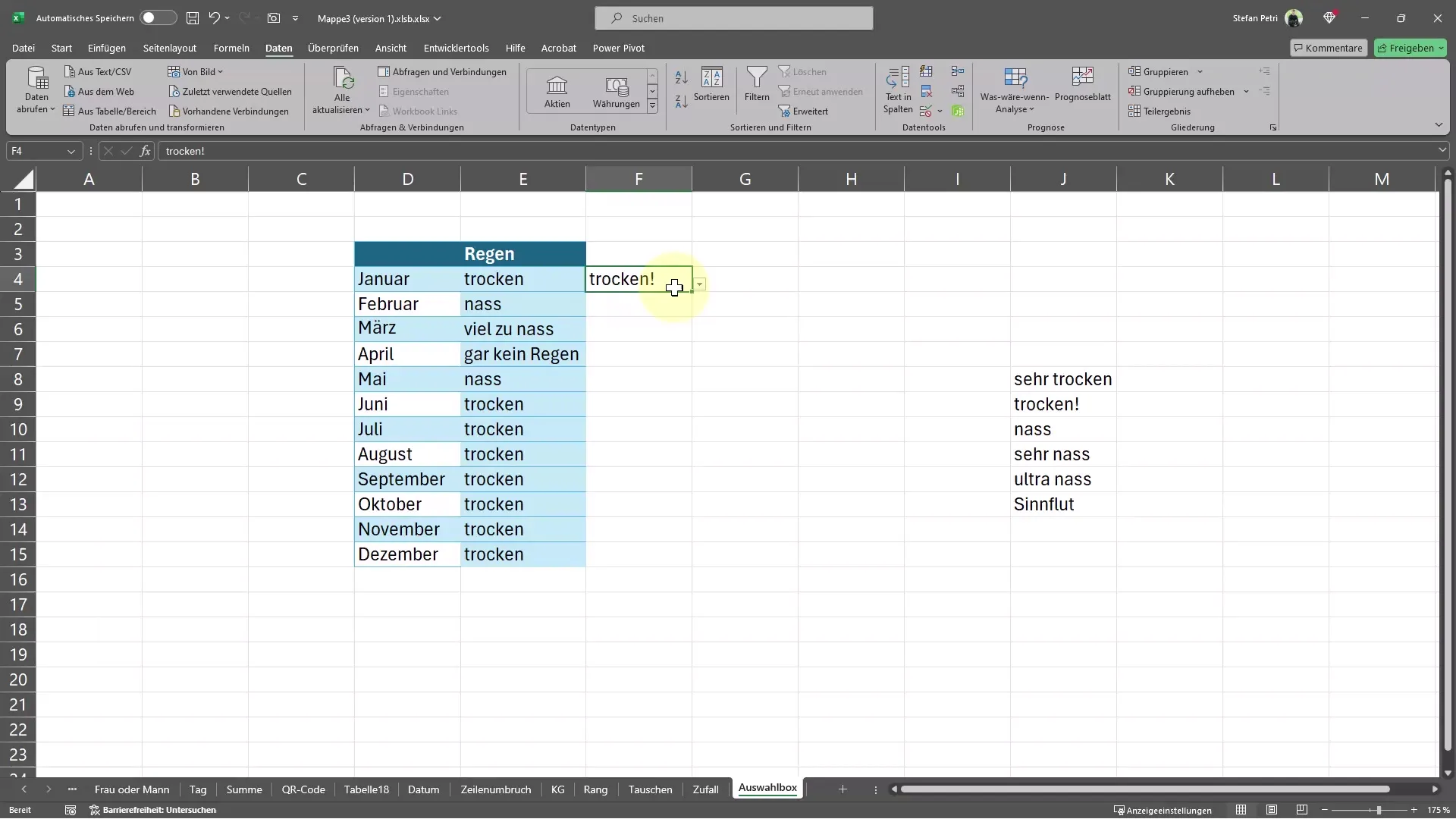
Artık girişleriniz için seçim kutusunu kullanabilirsiniz. Örneğin, kuru yerine ıslak değerini girmeniz durumunda, bu otomatik olarak seçilen hücrelerde de görünecektir.
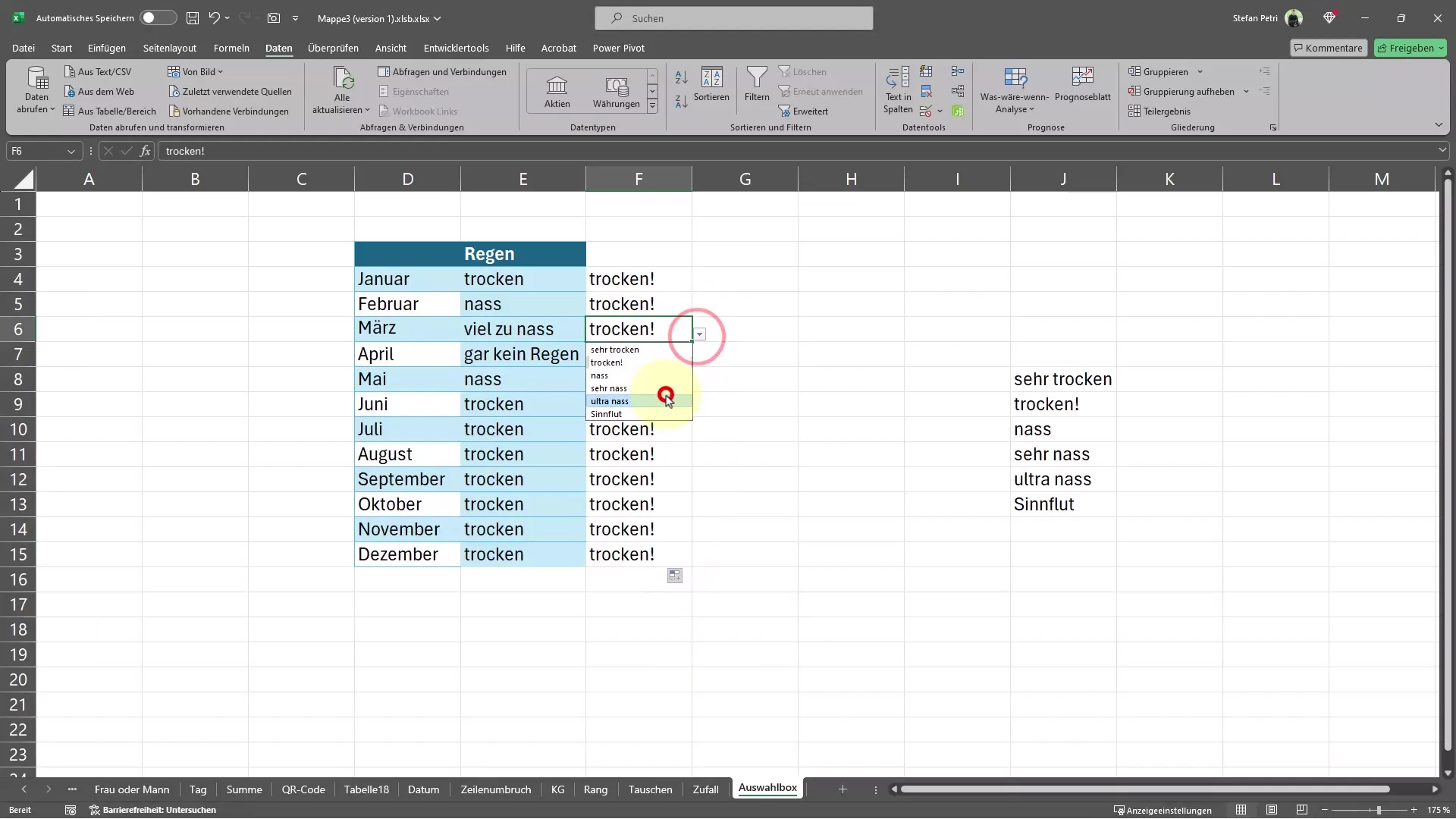
Böylelikle Excel'de veri girişi çok daha kolay hale gelir ve aynı zamanda keyifli olur!
Özet
Bu kılavuzda, Excel'de veri girişini optimize etmek için basit bir seçim kutusu nasıl oluşturulacağını öğrendiniz. Bir seçim kutusunun kullanımı zaman kazandırır ve hataları en aza indirir. Doğru adımları takip ederek Excel ile verimli bir şekilde çalışmanızı sağlayacak bir açılır liste oluşturabilirsiniz.


